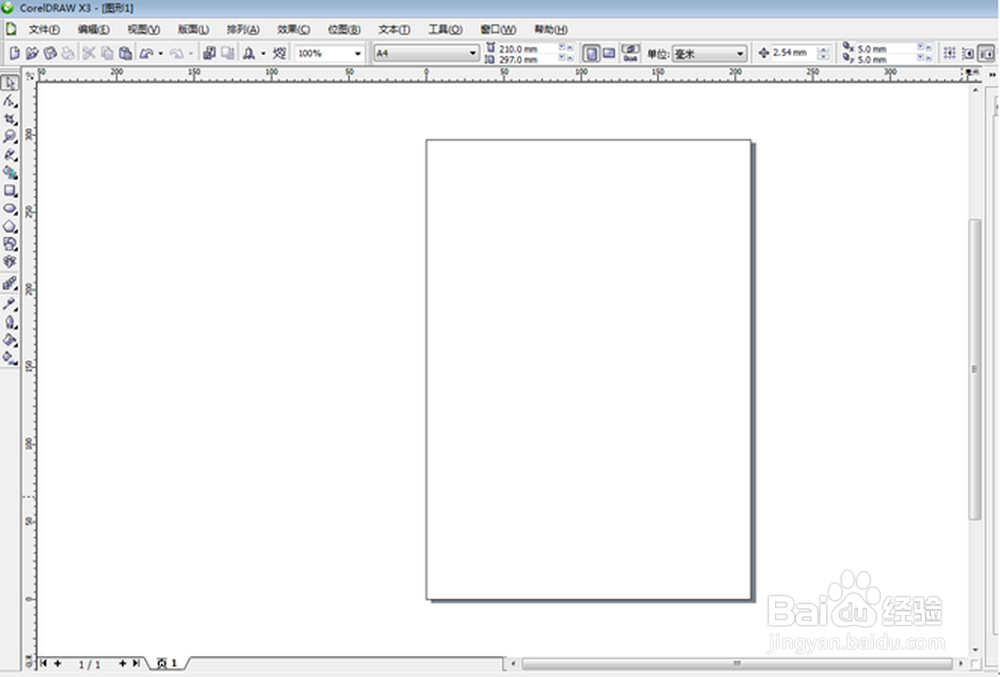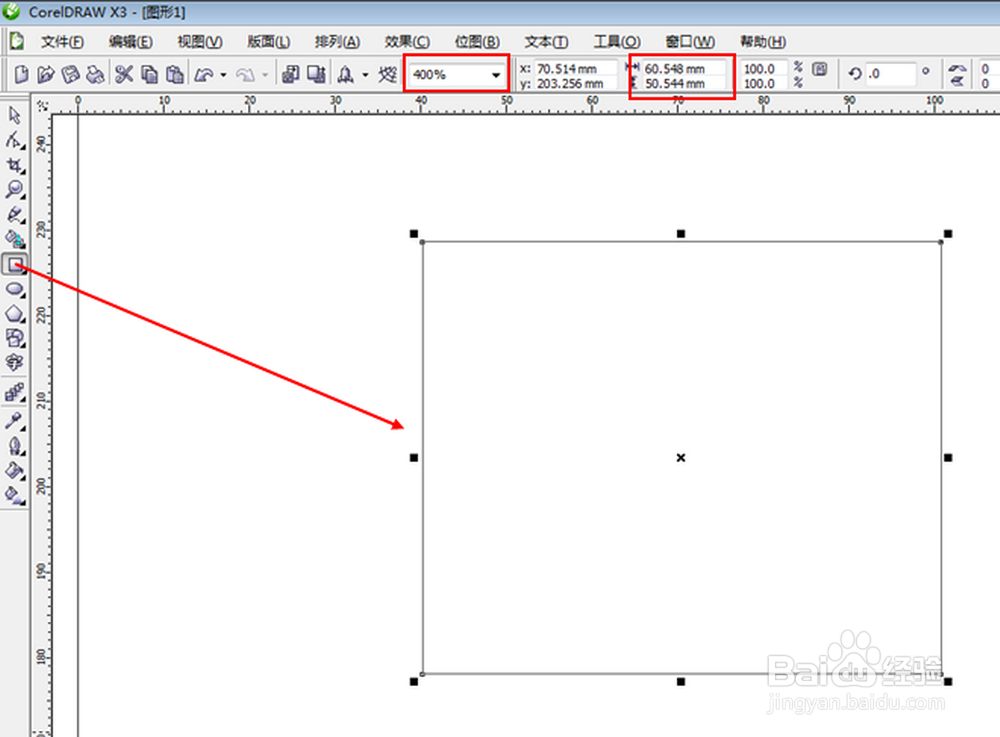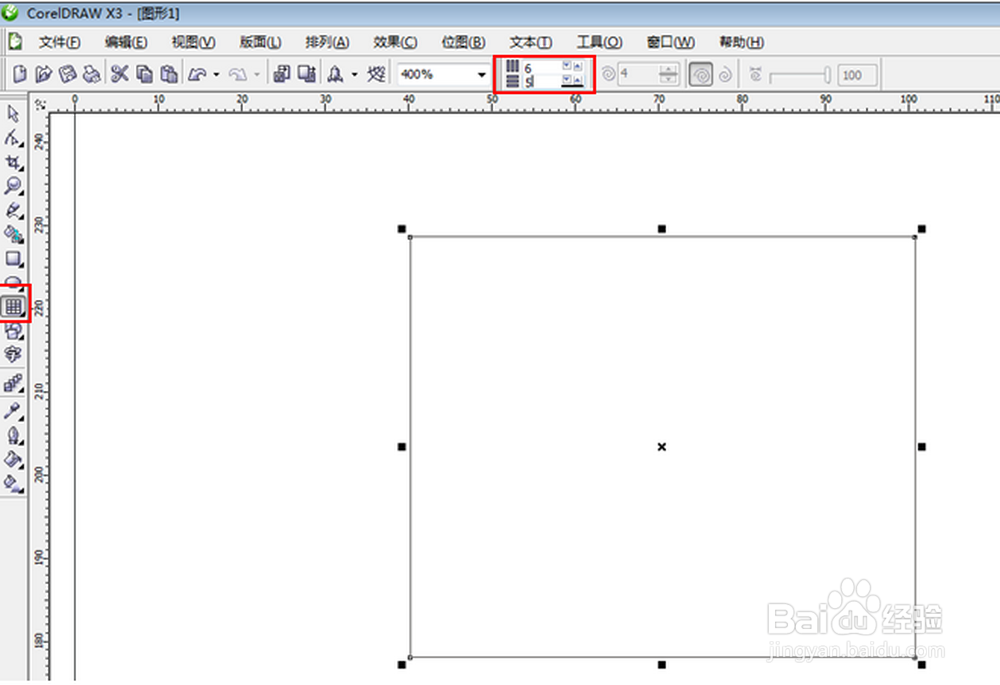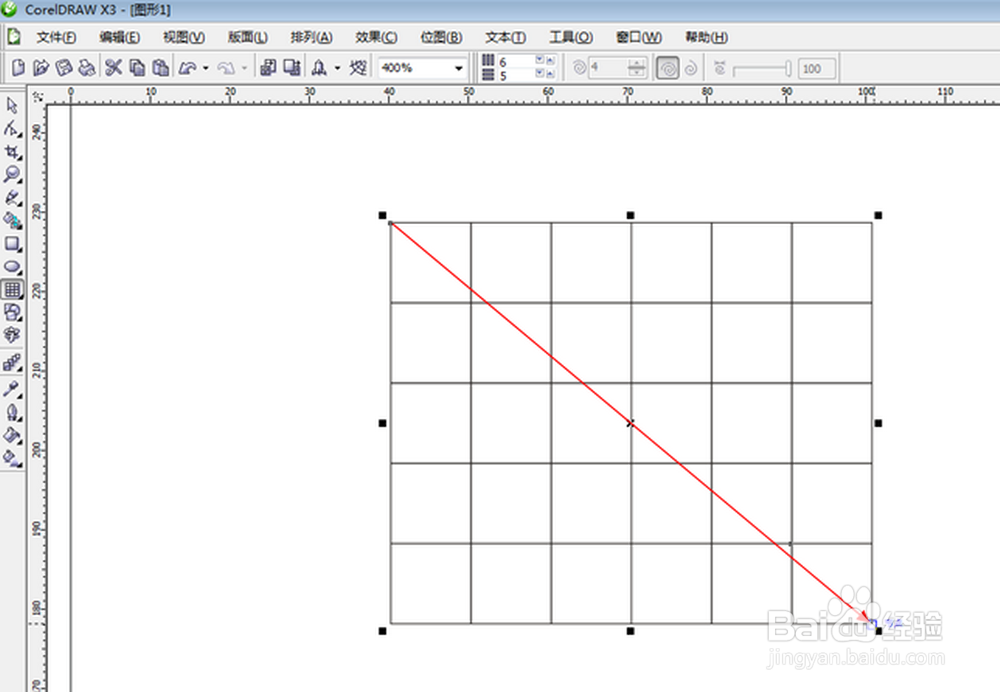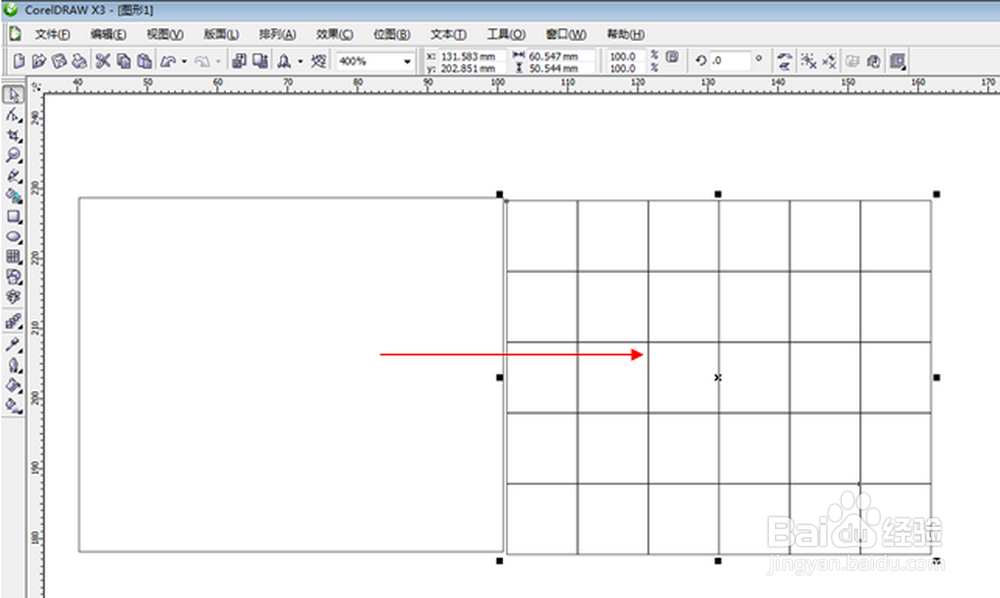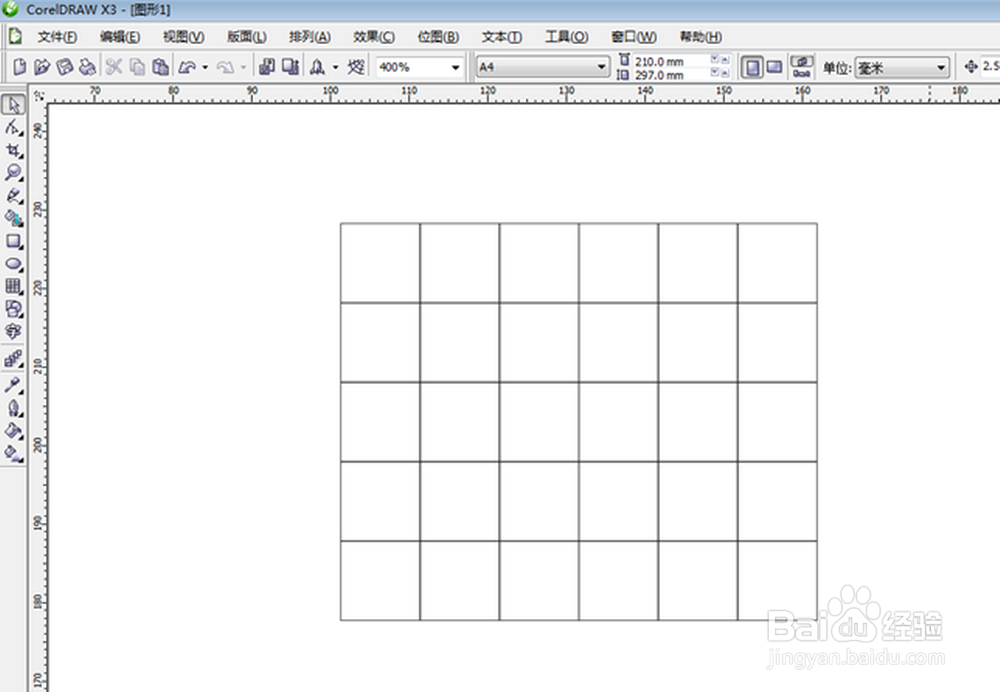CorelDRAW X3中如何绘制正方形网格图形
1、先建立一个空白文件。
2、使用【矩形工具】在绘图区先绘制一个60mm×50mm左右的矩形,并把缩放比例设置为400%来放大矩形。
3、在工具栏选择【图纸工具】,并在属性栏中的列数设置为6,行数设置为5。
4、接着将鼠标放在矩形右上角的节点处,当出现【节点】时按住左键拖动至对角处,直至再次出现【节点】时放开鼠标,从而得到正方形小方格的图纸。
5、然后把绘制好的图纸往右侧移动。
6、最后把之前的选取矩形对象按Delete键删除,正方形网格图形就绘制完成了。
声明:本网站引用、摘录或转载内容仅供网站访问者交流或参考,不代表本站立场,如存在版权或非法内容,请联系站长删除,联系邮箱:site.kefu@qq.com。